- [엑셀(Excel)]줄 바꿈 목차
개요
데이터를 입력하면서 한 줄이 아니라 두 줄이상으로 작성을 해야 하는 경우가 발생합니다
이 경우에 어덯게 하여야 하는지 알아보겠습니다.
첫번째 방법은
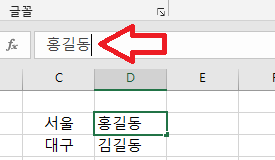
다음 줄로 내리고 싶은 곳에 커서를 놓고 "Alt+Enter"를 치는 것입니다
홍길동에서 한 줄을 내리고 싶으면 홍길동+"Alt+Enter"를 치면 되는 것입니다
이렇게 입력을 하면

두번째 줄에 있는 내용이 표시가 됨니다
이 경우에 이런 방법을 사용하는 것도 괜찮습니다

화살표 부분을 눌러 입력된 내용을 넓게 보는 방법입니다
정길동을 입력하고 Enter를 누르면

하나의 셀에 두줄의 문장이 들어간 것을 확인할 수 있습니다
두번째 방법은

원하는 셀에 있는 문장에서 마우스의 왼쪽 버튼을 빠르게 2번 누릅니다
그러면 셀에서 입력할 수 있는 모드로 변경되며 셀 내에서 커서가 껌뻑거립니다
이 상태에서 "Alt+Enter"를 누르면 됩니다

마우스 왼쪽을 두번 클릭한 후 "홍"다음에 커서를 놓고 Alt+Enter를 친 모습이다
원하는 대로 문장을 입력하면 된다
세번째 방법은
자동 줄바꿈 메뉴를 사용하는 것이다
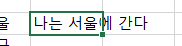
한 셀이 넘어가는 문장을 작성한 경우에 셀 너비내에 들어가도록 원하는 경우에

원하는 셀을 선택한 후 자동 줄 바꿈 메뉴를 누르면 셀 너비에 맞게 자동으로 줄바뀜이 된다
단축키로는 "Alt+H"를 누른 후에 M을 누르면 된다(해제하는 경우에도 마찬가지이다)
줄 바꿈의 해제를 원하는 경우에
"자동 줄 바꿈" 메뉴를 사용한 경우에는 원하는 셀에서 해당 메뉴를 다시 클릭하면 된다
"Alt+Enter"를 사용한 경우에는

원하는 셀에서 마우스 오른쪽 클릭 -> 메뉴에서 셀 서식 선택 -> 위 창에서 "자동 줄 바꿈"을 해제하면 된다
셀 서식으로 가는 단축키는 "Ctrl + 1"이다
즐거운 시간되세요
'엑셀(Excel)' 카테고리의 다른 글
| [엑셀(Excel)]수식(함수)입력 기초 (0) | 2022.06.25 |
|---|---|
| [엑셀(Excel)]다른 셀 내용 자동으로 입력(변경)하기 (0) | 2022.06.18 |
| [엑셀(Excel)]데이터 입력이 올바른지 검사(유효성 검사) (0) | 2022.06.01 |
| [엑셀(Excel)]데이터 골라보기, 목록 정렬(필터 기능) (0) | 2022.05.28 |
| [엑셀(Excel)]다양한 날자 입력 및 표현 (0) | 2022.05.01 |



